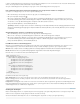Operation Manual
Naar boven
Naar boven
Naar boven
Controleoverzicht gebruiken
Wanneer u een set essentiële variabelen wilt bijhouden, kunt u ze markeren voor het controleoverzicht. In het controleoverzicht wordt het absolute
pad weergegeven naar de variabele en de waarde. In het controleoverzicht kunt u ook een nieuwe waarde opgeven voor de variabele. Het
controleoverzicht geeft alleen variabelen weer waartoe u toegang krijgt door een absoluut doelpad te gebruiken, zoals _global of _root.
Wanneer u een lokale variabele aan het controleoverzicht toevoegt, wordt de waarde van de variabele alleen weergegeven als Flash Player is
gestopt bij een ActionScript-regel die binnen het bereik van de variabele ligt. Alle andere variabelen worden weergegeven terwijl het SWF-bestand
wordt afgespeeld. Wanneer Foutopsporing de waarde van de variabele niet kan vinden, wordt de waarde weergegeven als 'undefined'.
Variabelen gemarkeerd voor het controleoverzicht en variabelen in het controleoverzicht
Variabelen aan het controleoverzicht toevoegen
Klik met de rechtermuisknop (Windows) of houd de Control-toets ingedrukt en klik (Macintosh) op de geselecteerde variabele op het tabblad
Variabelen of Lokaal en selecteer vervolgens Controle in het contextmenu. Er wordt een blauwe stip weergegeven naast de variabele.
Klik met de rechtermuisknop (Windows) of houd de Control-toets ingedrukt en klik (Macintosh) op het tabblad Controle en selecteer
Toevoegen in het contextmenu. Dubbelklik in de kolom Naam en geef het doelpad op naar de naam van de variabele.
Variabelen uit het controleoverzicht verwijderen
Klik met de rechtermuisknop (Windows) of houd de Control-toets ingedrukt en klik (Macintosh) op het tabblad Controle of Variabelen en
selecteer Verwijderen in het contextmenu.
Eigenschappen van filmclips weergeven en de bewerkbare eigenschappen wijzigen
Op het tabblad Eigenschappen van Foutopsporing worden de waarden van de eigenschappen weergegeven van elke filmclip in het werkgebied.
Als u een waarde wijzigt, kunt u het effect van de wijziging zien tijdens de uitvoering van het SWF-bestand. (Sommige eigenschappen van filmclips
zijn alleen-lezen en kunnen niet worden gewijzigd.)
De eigenschappen van een filmclip weergeven in Foutopsporing
1. Selecteer een filmclip in het weergaveoverzicht.
2. Klik op het tabblad Eigenschappen in Foutopsporing.
De waarde van een eigenschap wijzigen
Dubbelklik op het tabblad Eigenschappen van Foutopsporing op de waarde en geef een nieuwe waarde op.
Geef een tekenreeks (een waarde tussen dubbele aanhalingstekens ""), een getal of een Booleaanse waarde (true of false) op. U kunt geen
expressie (bijvoorbeeld x + 50) of object- of arraywaarden (bijvoorbeeld {id: "rogue"} of [1, 2, 3] opgeven).
Opmerking: Als u in de testomgeving de waarde van een expressie naar het deelvenster Uitvoer wilt schrijven, moet u de instructie trace()
gebruiken.
Objecten en variabelen van een SWF-bestand weergeven
Als u de objecten van een SWF-bestand wilt weergeven, gebruikt u de opdracht Objecten weergeven. Deze opdracht is vooral handig als u het
juiste doelpad en de namen van instanties wilt zien. Als u de variabelen van een SWF-bestand wilt weergeven, gebruikt u de opdracht Variabelen
weergeven. Met deze opdracht kunt u de naam en het doelpad van een variabele bekijken.
Als u de opdracht Objecten weergeven of Variabelen weergeven selecteert, wordt de inhoud van het deelvenster Uitvoer gewist. Als u deze
informatie niet wilt wissen, selecteert u Opslaan in bestand in het optiemenu van het deelvenster Uitvoer voordat u een van deze opdrachten